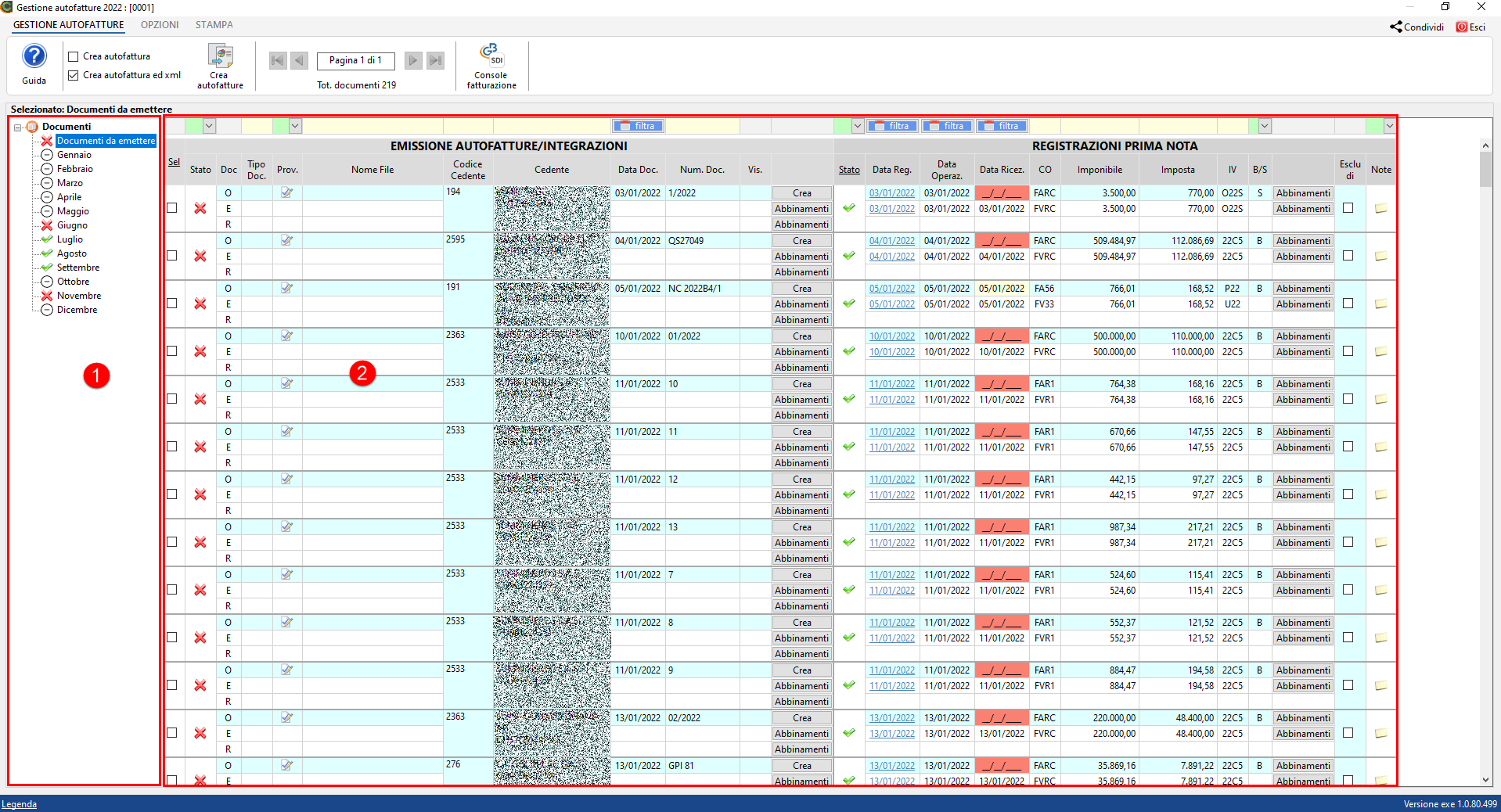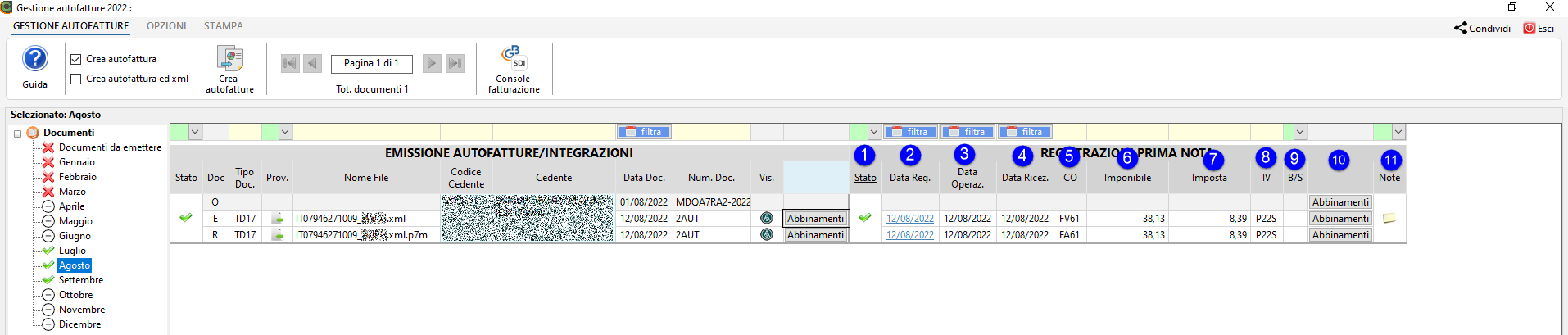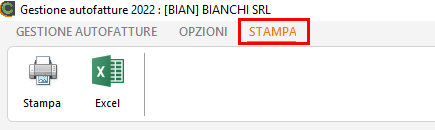1. Introduzione
La gestione autofatture/integrazione consente di:
- effettuare l’emissione dei documenti per la comunicazione delle operazioni relative all’esterometro
- effettuare l’eventuale emissione dei documenti relativi alle operazioni di reverse charge interno
- verificare la correttezza delle registrazioni di prima nota effettuate ai fini di una corretta liquidazione dell’imposta
L’accesso alla gestione delle autofatture è possibile:
- dal menu di prima nota, cliccando il pulsante “Gestione autofattura”
- dalla singola registrazione di prima nota, cliccando il pulsante “Crea autofattura”
Se per la prima nota è stata già creata l’autofattura il suddetto pulsante sarà colorato di verde.
- dal singolo dettaglio di registrazione in importazione FE, cliccando il pulsante “Crea autofattura”
Se per il documento è stata già creata l’autofattura il suddetto pulsante sarà colorato di verde.
2. Struttura della maschera
La maschera è suddivisa in due parti:
1) a sinistra troviamo i rami “Documenti da emettere” e quelli relativi ai mesi
2) a destra, cliccando nel ramo “Documenti da emettere”, saranno visualizzate le operazioni che comportano la generazione di un’autofattura integrazione; cliccando su un ramo relativo ai mesi saranno visualizzate tutte le autofatture/integrazioni con data del documento nel mese in cui siamo posizionati
2.1 Sezione menu “Documenti da emettere”
L’icona posta in corrispondenza del ramo “Documenti da emettere” ci indica se sono presenti delle operazioni per cui è necessario emettere autofatture/integrazione pertanto avremo lo stato:
in caso di presenza di documenti per cui deve essere emessa autofattura
se per tutti i documenti riportati nella sezione è stata emessa la relativa autofattura/integrazione oppure non ci sono documenti per cui deve essere emessa autofattura/integrazione
L’icona posta a fianco di tutti i mesi ci indica se tutte le autofatture del periodo in cui sono posizionato sono state inviate.
Nei rami relativi ai mesi possiamo avere le icone:
se è presente anche un solo documento autofattura/integrazione del periodo che non è stato inviato
se tutti i documenti del periodo sono stati inviati
se tutti i documenti del periodo sono stati inviati ma sono presenti dei documenti che sono stati esclusi
se nel mese non ci sono documenti autofatture/integrazioni emesse
2.2 Sezione “Dettaglio dei documenti”
Nella parte destra invece troviamo le seguenti informazioni:
Per ogni documento che può generare autofattura sono visualizzate 3 righe:
- nella prima riga, troviamo i dati della fattura da cui può eventualmente essere generata un’autofattura/integrazione
- nella seconda riga, sono evidenziati i dati dell’autofattura emessa
- nella terza riga, sono evidenziati i dati dell’autofattura ricevuta ovvero quel documento che viene recapitato tramite SDI alla ditta in quanto contenente i dati della stessa nella sezione del cessionario/committente.
Nella gestione troviamo una suddivisione che ci consente di verificare lo stato dell’adempimento di emissione (A) del documento autofattura / integrazione quindi le relative registrazioni di prima nota ai fini di una corretta liquidazione dell’imposta (B).
2.2.1 Emissione Autofatture/Integrazioni
Questa parte della maschera indica all’utente se, per l’operazione indicata in riga 1, è presente la relativa autofattura emessa e, se non presente ne consente l’emissione. In questa sezione, tramite la colonna “Stato” viene controllato l’adempimento comunicativo dei documenti.
Il documento originario è proposto dalla procedura in base a quanto presente in prima nota, in console fatturazione e nella gestione di importazione delle fatture elettroniche.
Ai fini della creazione dei documenti TD16 – Integrazione fatture reverse charge interno sono proposte le registrazioni di prima nota in cui il fornitore è un soggetto italiano per cui è stata utilizzata una causale Iva cui è associato la natura operazione che inizia per N6.
Per quanto riguarda i documenti TD17 – TD18 – TD19 – TD28, sono presi in esame in primis i dati del cedente che non deve essere italiano. Inoltre, per definire quale tipo di documento tra i 4 viene presa in considerazione la causale Iva cui GBsoftware ha associato almeno uno dei tipi documenti indicati.
La colonna “Stato” (1) può essere valorizzata con le seguenti icone:
il documento autofattura/integrazione non è stato creato
il documento autofattura/integrazione è stato creato ma non è stato inviato o in console fatturazione o al SDI
il documento autofattura/integrazione è stato inviato (se l’invio è stato gestito con la console fatturazione GB) oppure il file è stato importato manualmente pertanto la procedura lo considera inviato.
Nella colonna “Doc” (2) indichiamo i 3 documenti:
O à “originario” quindi il documento che ha dato origine all’adempimento cui fanno capo le due autofatture emesse e ricevute.
Questo documento può essere in prima nota, in importazione FE oppure in console fatturazione.
In quest’ultimo caso, se il documento non è stato mai elaborato, quindi non si è mai acceduti alla gestione che serve per effettuarne la registrazione in prima nota, la riga sarà evidenziata in rosso.
E à “autofattura emessa” ovvero il documento emesso dall’utente per adempiere all’obbligo comunicativo
R à “autofattura ricevuta” ovvero il documento emesso dalla ditta che viene recapitato tra i documenti ricevuti tramite il sistema d’interscambio (dato che nella sezione del cliente devono essere indicati i dati della ditta emittente)
Nella colonna “Tipo Doc.” (3) viene indicato il tipo documento del file e passando sopra alla sigla è possibile vederne la relativa descrizione dettagliata: in corrispondenza delle righe con Doc “E” oppure “R” troveremo solo i tipi documento TD16 – TD17 – TD18 – TD19 – TD28.
In “Provenienza” (4) indichiamo la sorgente del documento che può essere:
– importazione fatture elettroniche
– autofatture emessa duplicata da autofattura ricevuta importata in importazione FE
Nella colonna “Nome File” (5) riportiamo il nome del file xml. Nel documento originario, se questo proviene da una prima nota di un documemto cartaceo, il file non è presente.
Nel campo “Codice cedente” (6) viene riportato il codice attributo al fornitore in anagrafica clienti/fornitori. Se il codice non è presente, ai fini della creazione del file xml dell’autofattura, sarà necessario indicarlo manualmente nel campo.
In “Cedente” (7) riportiamo la denominazione (o cognome e nome) del fornitore e la relativa partita Iva.
Nel campo “Data Doc” (8) andiamo ad indicare la data dei documenti.
In “Num.Doc” (9), nelle righe delle autofatture (E / R) riportiamo il numero del documento (essendo lo stesso documento il numero coinciderà).
Nel rigo del documento originario invece sarà indicato:
– il numero del documento presente nella registrazione di prima nota oppure nel dettaglio di importazione del file xml
Oppure
– il numero del documento correlato indicato nel file dell’autofattura (che può essere il numero del documento originario oppure l’identificativo attribuito dallo sdi. In quest’ultimo caso avremo solo il numero del documento e non la data).
Tramite la colonna “Vis” (10) è possibile visionare l’anteprima del file xml, se presente.
All’accesso nella gestione il programma esegue l’abbinamento automatico tra documento originario e le relative autofatture. Questo automatismo è possibile solo se il documento correlato indicato nell’autofattura coincide con quello presente nel campo “Num.Doc” e data del documento originario.
Nel caso in cui il documento correlato o la data non sono stati indicati nell’autofattura, oppure, è stato indicato in modo errato, sarà possibile comunque procedere all’associazione dell’autofattura al documento originario cliccando nel pulsante “Abbinamenti”.
Nella gestione abbinamenti sono elencati tutti i documenti che potenzialmente potrebbero essere associati al nostro documento originario.
Se il programma è riuscito ad effettuare l’associazione automaticamente il documento “prescelto” sarà evidenziato in grassetto e non potrà essere disabbinato dall’utente.
Se l’associazione automatica non è riuscita per i motivi già indicati, l’abbinamento è possibile selezionando il documento tra quelli elencati e cliccando su “esci e aggiorna”.
2.2.2 Registrazioni di prima nota
Questa parte della maschera serve a monitorare la registrazione dei documenti in contabilità ai fini di una corretta liquidazione dell’imposta.
Per ogni documento deve essere prodotta una registrazione nel registro acquisti e una nel registro delle vendite/annotazioni e per farlo le strade percorribili sono almeno 3 e tutte portano ad uno stesso risultato:
- Registrazione del documento di acquisto originario (registro acquisti) con relativa annotazione (registro annotazioni)
- Registrazione del documento di acquisto originario (registro acquisti) e registrazione dell’autofattura emessa (registro vendite)
- Registrazione dell’autofattura ricevuta (registro acquisti) e registrazione dell’autofattura emessa (registro vendite)
La colonna “Stato” (1) può essere valorizzata con le seguenti icone:
sono presenti delle registrazioni da effettuare, oppure le registrazioni effettuate non sono corrette (errate causali iva o contabili)
E’ ad esempio il caso di documenti non registrati oppure per cui si è proceduto a registrare il documento originario (registro acquisti) e l’autofattura ricevuta (registro acquisti).
questo stato viene impostato dall’utente effettuando doppio click nella cella quando la procedura riporta l’icona
ma l’utente ritiene che le registrazioni siano corrette quindi “forza” quanto proposto dal software.
le registrazioni effettuate sono corrette
Il campo “Cod. Att.” è visibile solo se la ditta ha più di un codice attività che gestisce separatamente. Se è presente un solo codice la colonna non è visualizzata.
Nella colonna “Data Reg” (2) è riportata la data del documento solo se questo è registrato in prima nota. Cliccando sopra tale data è possibile accedere all’anteprima della prima nota.
Se il campo non è valorizzato vuol dire che la registrazione contabile del documento non è stata effettuata.
Nella colonna “Data operaz.” (3) indichiamo la data di operazione presente nella registrazione di prima nota oppure nel dettaglio presente in importazione FE non ancora contabilizzato.
Nella colonna “Data ricez.” (4) viene riportata la data di ricezione se il documento originario è presente nella gestione di importazione delle fatture elettroniche. Se il documento è stato registrato manualmente in prima nota questa data non è presente e deve essere indicata manualmente dall’utente.
NB. L’indicazione della data di operazione quindi della data di ricezione è fondamentale per la corretta datazione del documento autofattura/integrazione che sarà prodotto tramite questa maschera, infatti, la normativa di riferimento prevede un criterio diverso in base al soggetto cedente:
– se il cedente è italiano oppure è europeo la data del documento integrativo deve ricadere nel mese della data di ricezione
– se il cedente è extra europeo oppure residente in Città del Vaticano la data dell’autofattura deve essere quella della data operazione
– se il cedente è sammarinese e il tipo documento da emettere è TD17 o TD28, la data dell’autofattura deve essere quella della data operazione
– se il cedente è sammarinese e il tipo documento da emettere è TD19, la data del documento integrativo deve ricadere nel mese della data di ricezione
Nel campo “CO” (5) viene riportata la causale contabile con cui il documento è stato registrato in prima nota oppure che è stata indicata nel dettaglio di importazione FE.
Nel campo “Imponibile” (6) e “Imposta” (7) è riportato l’importo del documento registrato in prima nota.
Nella colonna “IV” (8) viene indicata la causale Iva con cui è stato registrato o sarà registrato da importazione FE il documento corrispondente. Se nella registrazione sono presenti più di una causale Iva è riportata solo quella che comporta la generazione di un documento autofattura integrazione e solo tale importo sarà compreso nella creazione del documento.
Il campo “B/S” (9) ovvero Beni/Servizi viene impostato in automatico dal software in base alla causale Iva indicata. Se tale associazione non è possibile in automatico tale dato deve essere indicato dall’utente poiché fondamentale ai fini dell’assegnazione automatica del tipo documento autofattura/integrazione da produrre.
Se il dato non è presente, campo rosso, è sufficiente effettuare doppio click nella cella relativa per procederne alla compilazione.
Tramite il pulsante “abbinamenti” (10) posto in questa sezione è possibile associare la registrazione al relativo documento anche se per lo più la procedura riesce a farlo in automatico.
Nella maschera che si apre da questo pulsante sono elencate le registrazioni di prima nota associate (evidenziate in grassetto) o associabili dall’utente.
La colonna “escludi” è visibile solo se siamo posizionati nel ramo “Documenti da emettere” e serve ad escludere un documento per cui si ritiene di non dover produrre l’autofattura/integrazione.
Tramite la consueta gestione delle “Note” (11) possiamo caricare degli appunti riferiti al documento.
In presenza di “Note” avremo l’icona altrimenti
.
3. Creazione del documento
Dalla sezione “Documenti da emettere” è possibile procedere sia alla creazione del documento autofattura/integrazione in modo singolo, oppure selezionare più di un’operazione e procedere alla creazione di più documenti.
Dal menu “gestione autofatture” l’utente può scegliere di:
- creare solo il documento da trasmettere allo sdi nel modulo di fatturazione senza creare il file xml, attivando l’opzione “Crea autofattura”
- creare il documento e contemporaneamente il file xml che sarà inviato in console fatturazione, attivando l’opzione “Crea autofattura ed xml”
Le due opzioni solo alternative tra di loro.
Al fine di poter procedere alla creazione del documento oggetto di comunicazione è necessario che i seguenti campi siano completati dall’utente:
- Codice Cedente
- Data ricezione
- Beni/Servizi
La procedura li evidenzia in rosso in caso di assenza degli stessi.
NB. Nel campo del codice del cedente è riportato il codice attributo al fornitore in anagrafica clienti/fornitori. Se il codice non è presente, ai fini della creazione del file xml dell’autofattura, sarà necessario indicarlo manualmente nel campo.
In base al soggetto e al tipo documento sono previsti diversi criteri di attribuzione della data del documento:
3.1 Documento singolo
La creazione del singolo documento si effettua dal pulsante “Crea” posto in corrispondenza della riga con “Doc” che corrisponde ad “Originario”.
Al click su “Crea” si accede alla gestione dove devono essere indicati gli ultimi dati necessario alla creazione del documento.
La correttezza sulla compilazione della maschera viene riepilogata nella maschera in alto a destra.
3.2 Creazione multipla
La creazione di più di un documento è possibile apponendo il check in corrispondenza della colonna “Sel.” quindi dell’operazione per cui vogliamo procedere alla creazione dell’autofattura/integrazione.
L’operazione può essere selezionata solo se sono stati inseriti tutti i dati obbligatori.
Dopo aver selezionato le operazioni è necessario cliccare il pulsante “Crea autofatture” posto in alto.
Sarà aperta la gestione dove sono riportate tutte le operazioni oggetto di autofattura integrazione. Come indicato nel paragrafo della creazione singola per ogni “scheda” dovranno essere inseriti i dati mancanti per la compilazione del documento.
Al termine della procedura il software restituisce il report dei documenti che sono stati o che non sono stati creati indicandone il motivo.
Cliccando su “visualizza” si accede alla gestione della fatturazione per il documento creato.
4. Opzioni
Dal menu “Opzioni” è possibile attivare per la ditta le seguenti funzionalità:
- Nascondi operazioni escluse : non saranno visualizzate le operazioni in cui l’utente ha apposto il flag su “Escludi”
- Visualizza solo operazioni escluse: saranno visualizzate esclusivamente le operazioni escluse dall’utente
- Nascondi operazioni in reverse interno (TD16): saranno nascoste tutte le operazioni per cui l’utente può facoltativamente produrre il tipo documento TD16 – opzione disponibili dal 2023
- Nascondi operazioni estere elettroniche e bollette dognali – opzione disponibili dal 2023
5. Ricerca
E’ possibile effettuare una ricerca in utilizzando la barra posta sopra l’intestazione di ogni colonna.
Nei campi di colore giallo è possibile digitare il testo oggetto di ricerca.
Nei campi verdi è necessario scegliere quale situazione, tra quelle proposte, filtrare.
Nei campi che contengono una data è possibile effettuare un filtro in un determinato intervallo di tempo.
6. Stampa
La stampa del prospetto in cui si è posizionati può essere effettuata dall’apposita sezione sia nel formato pdf che in quello excel.